خطأ الشاشة السوداء في الخلاف والحل
على الرغم من أن الخلاف ، الذي يستخدمه اللاعبون غالبًا ، لا يواجه العديد من الأخطاء ، فسوف نعرض لك حل الخطأ تحت العنوان نيابةً عنك ، وسنخبرك بخطأ شاشة Discord السوداء ، وخطأ الشاشة الرمادية الخلاف مع خطأ شديد جدًا. حل سهل.
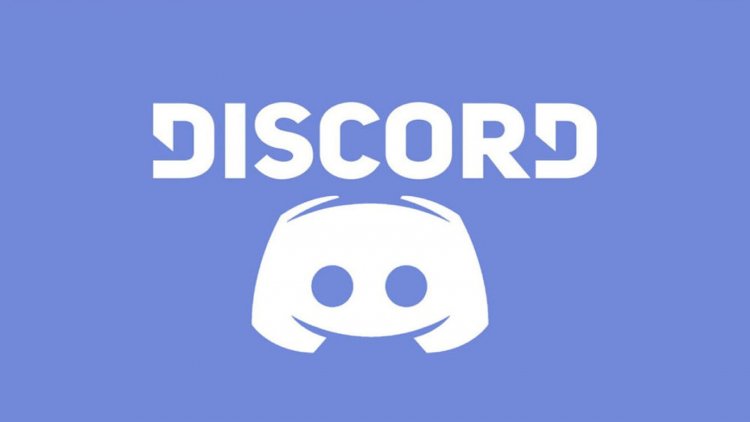
ما الذي يسبب خطأ شاشة ديسكورد السوداء؟
عادة ما يحدث هذا الخطأ بسبب الخطأ الذي يحدث أثناء تنزيل الملف المفقود أو تحديثه ، وقد تستقبلك القائمة الرئيسية باللون الأسود أو الرمادي ، وقد يتسبب هذا الخطأ غالبًا في إزعاج الأشخاص.
كيفية إصلاح خطأ الشاشة السوداء الخلاف؟
- أولاً ، دعنا نزيل برنامج Discord الخاص بنا من لوحة التحكم.
- قم بإزالة جميع الملفات ذات الصلة بـ Discord تمامًا في مجلد "Appdata".
كيف أعثر على مجلد Appdata؟
يمكنك الوصول إلى المجلد من خلال البحث في Windows Key + R (تشغيل)>٪ appdata٪. احذف نص Discord الذي سيرميك إلى مجلد التجوال والعودة وفتح المجلد المحلي وحذف مجلد Discord من هناك إذا كان هناك مجلد الخلاف.
- أعد تشغيل الكمبيوتر وانتقل إلى صفحة Discord ، وقم بتنزيل أحدث إصدار وقم بإجراء التثبيت.
- ثم سترى أن مشكلة Discord Black Screen Error قد اختفت.
إذا استمرت المشكلة ، فقد يكون ذلك بسبب قيام برنامج مكافحة الفيروسات بحظر الخلاف. لهذا ، قم بتعطيل برنامج مكافحة الفيروسات وقم بنفس العمليات مرة أخرى.
تغيير إعدادات التوافق
بقدر ما قد يبدو الأمر سخيفًا ، فقد لاحظنا أن العديد من الأشخاص يتخلصون من مثل هذا الخطأ عن طريق تغيير إعداد التوافق للتخلص منه.
- بادئ ذي بدء ، دعنا نغلق Discord تمامًا. (تحقق في مدير المهام)
- انقر بزر الماوس الأيمن على Discord وانقر فوق خصائص.
- ثم افتح مجلد app-versionnumber أعلى الملف المفتوح.
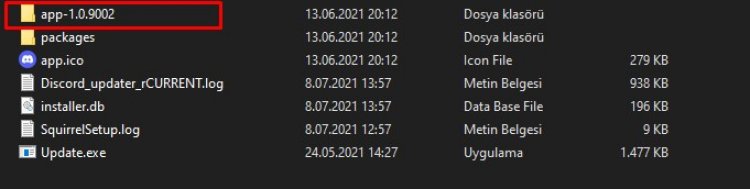
- لنفتح شاشة الخصائص بالنقر بزر الماوس الأيمن على البرنامج الذي يكتب من الملفات المدرجة.
- بعد ذلك ، دعنا نفتح علامة التبويب التوافق في الأعلى ونضع علامة على وضع التوافق على أنه Windows XP (Service Pack 3) ونطبق العملية.
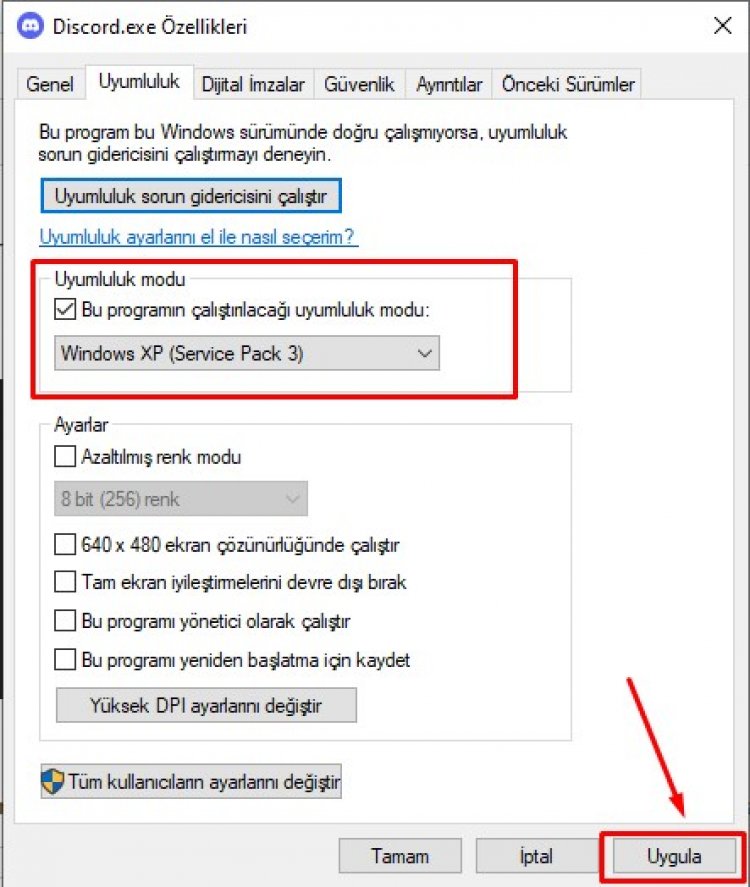
- ثم قم بتشغيل برنامج Discord كمسؤول.
![كيفية إصلاح خطأ خادم YouTube [400]؟](https://www.hatauzmani.com/uploads/images/202403/image_380x226_65f1745c66570.jpg)



























